Depuis votre tableau de bord vous trouverez 13 onglets ou trouver des informations utiles à vos différents besoins
Les voici :
2. Organisations Sportives - Membership Organizations
3. Pages de Recherche d'adhésion - Membership Lookup
4. Applications / Sanction - Permits
6. Finances et comptabilité - Financial & Accounting
7. Codes promos - Coupon codes
9. Paiements hors ligne - Offline Payments
10. Comptes Utilisateurs - Users
12. Inscriptions Individuelles - Registrations
13. Incriptions familiales / d'équipe - Teams
Le terme du tableau de bord peuvent varié d'une plateforme à l'autre, ainsi que la couleur des boutons.
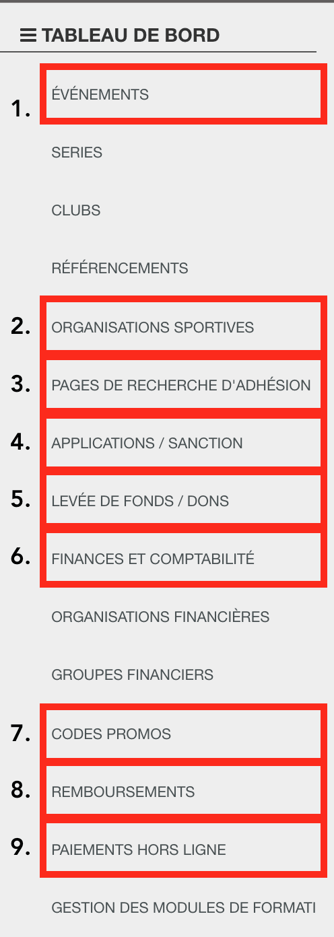
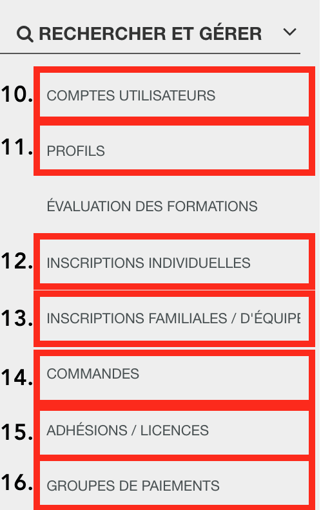
Le tableau de bord peut avoir une apparence différente en fonction de chaque plateforme.
Accéder au tableau de bord
Vous devez être connecter sur votre compte admin:
- Sélectionnez se connecter
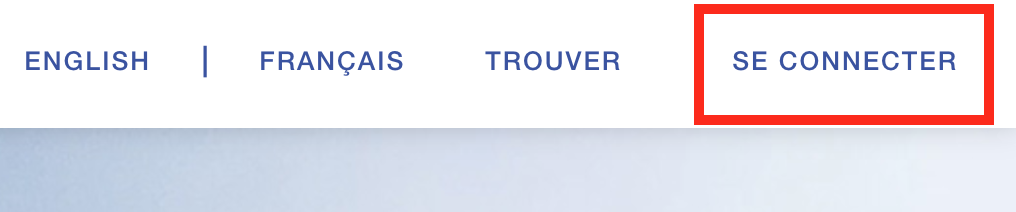
- Puis sous OUTILS sélectionnez TABLEAU DE BORD
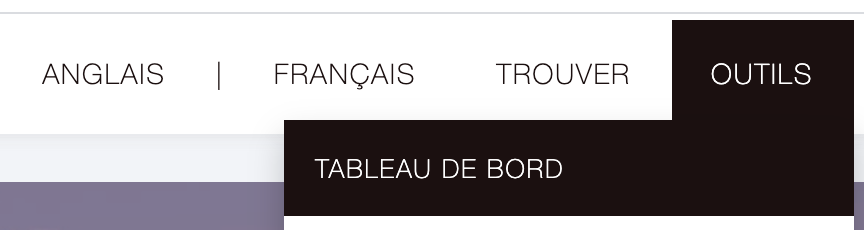
Vous êtes maintenant sur votre tableau de bord.
1. Événements - Events
Dans l'onglet événements, vous accéderez aux tableaux de bord des processus d'incription de tous les événements / activités dont vous être l'administrateur. Ci-dessous, la liste des articles pour vous aider à gérer vos événements / activités (ces articles sont aussi valables pour les clubs)
- Comment modifier les paramétres d'inscription (synthèse)
- Comment approuver mon événement pour que les inscriptions soient ouvertes ?
- Comment télécharger des rapports
- Comment suivre les statistiques d'inscriptions
- Comment paramètrer Mailchimp avec votre club ou événement
- Comment protéger ma page d'inscription avec un mot de passe
- Comment mettre à jour la description de votre page d'inscription
- Comment ajouter un nouvel administrateur ou contrôleur financier au compte de votre club ou événement
- Comment changer l'apparence de ma page d'inscription
- Comment trouver le lien de ma page d'inscription ?
- Comment mettre à jour le formulaire d'inscription ?
- Comment créer ou mettre à jour les règlements et décharges de responsabilités
2. Organisations Sportives - Membership Organizations
Dans cette section, vous trouverez les informations associés à vos processus d'inscription pour les adhésions et licences de votre organisations: les listes des membres (par saison sportive) ainsi que leurs numéros, l'activité de votre organisation et les rapports contenant les informations collectées auprès de vos membres, ect...
En sélectionnant l'onglet tableau de bord - accueil depuis votre organisation vous pourrez directement voir le total des adhésions vendues ainsi qu'une liste des inscriptions les plus récentes.
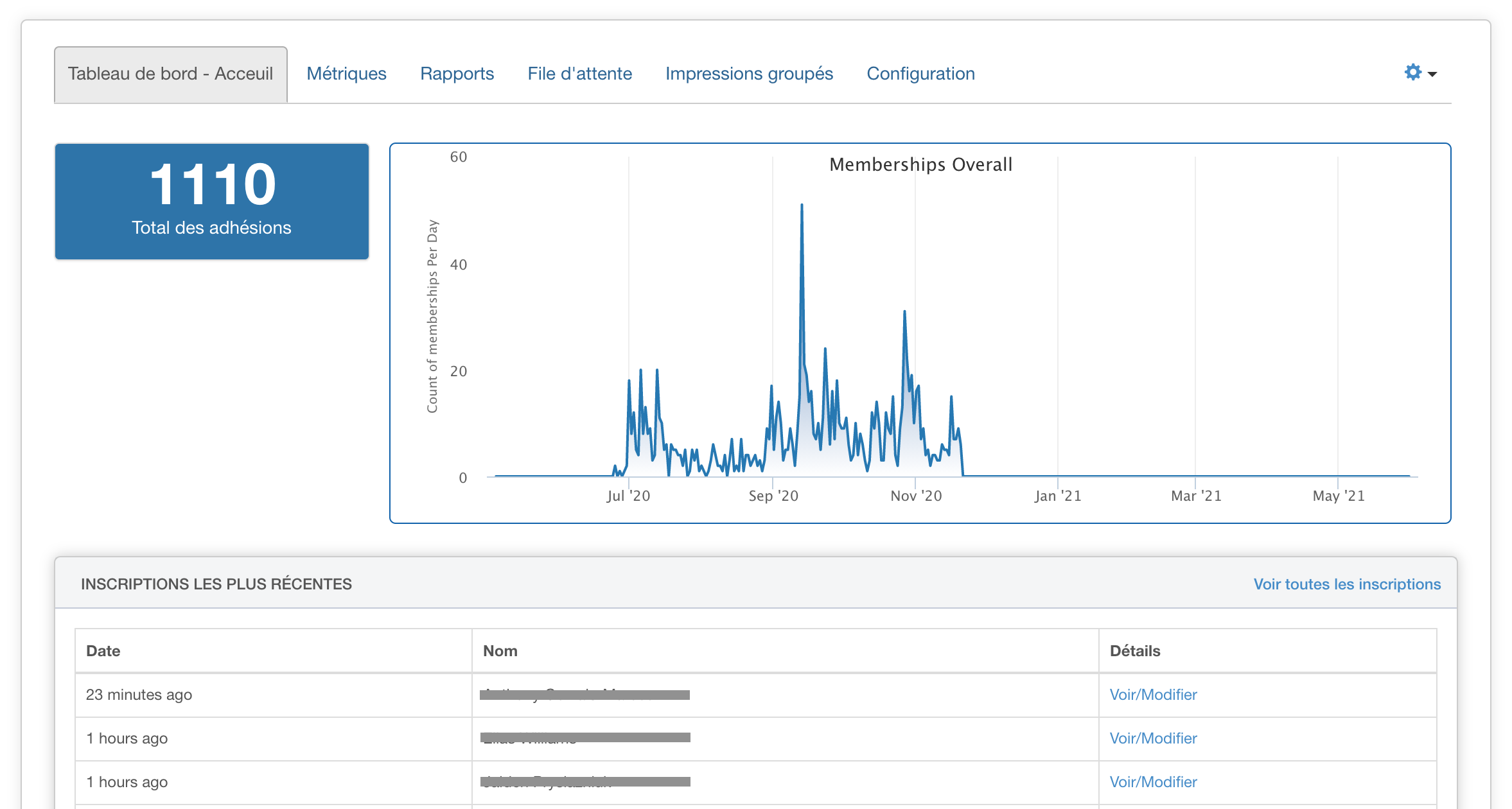
Vous trouverez également un accès rapide à votre tableau de bord financier:
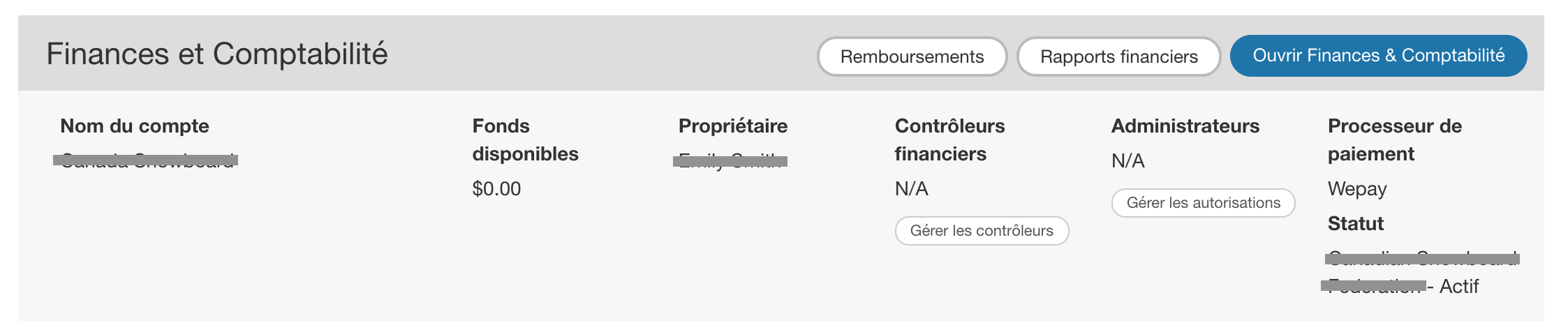
Depuis l'onglet Rapports vous avez accès à différents rapports. Vous pouvez mettre à jour et télécharger au format CSV les informations collectées auprès de vos membres lors de l'inscription. La mise à jour des information peut se faire sur l'ensemble des données, ou sur une plage de date:
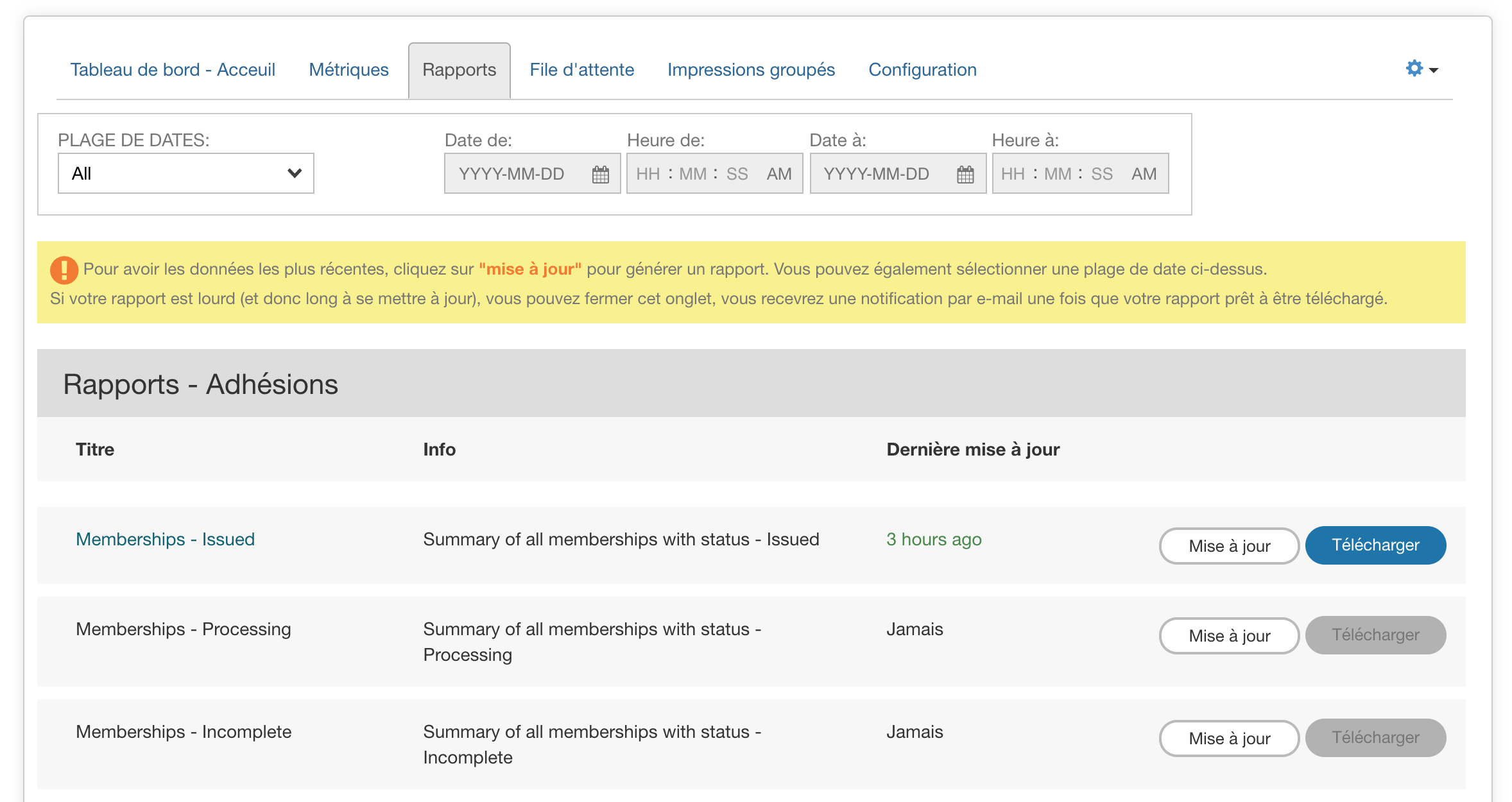
- Comment télécharger des rapports
- Comment passer en revue les détails de mon organisation
- Comment mettre à jour le contenu de ma page d'inscription
- Comment modifier l'email de confirmation et le message de transaction réussie.
- Comment ajouter du contenu optionnel au processus d'inscription (boutique,adresse,photo)
- Mettre à jour l'apparence de la page d'accueil d'achat d'adhésions
- Comment paramètrer Mailchimp avec votre liste de membres
3. Pages de recherche d'adhésion - Membership Lookup
Cet onglet vous gérer vos pages de rechercher une d'adhésion. Ces pages doivent être créée par un administateur Interpodia, veuillez contacter votre gestionnaire de compte si vous êtes intéréssé.
4. Applications / Sanction - Permits
Depuis cet onglet vous trouverez toutes les demandes de permis/d'affiliation liés à des événements, clubs ou autres type d'organisation qui ont soumises à votre organisation. Cela peut inclure
- Une demande d'approbation d'événement
- Une demande d'approbation de club
- D'autres demandes de la part de partenaires
5. Campagnes de dons - Campaings
Vous pouvez gérer des campagnes de dons liés à vos processus d'inscription, ou bien de manière indépendante à partager sur vos sites et réseaux sociaux.
6. Finances & Comptabilité - Financials & Accounting
Cet onglet contient les informations financières détaillant les fonds collectés par votre organisation.
L'onglet par défaut est flux de trésorerie qui est une synthèse de toutes le sommes d'argent collectées et distribuées à votre organisation.
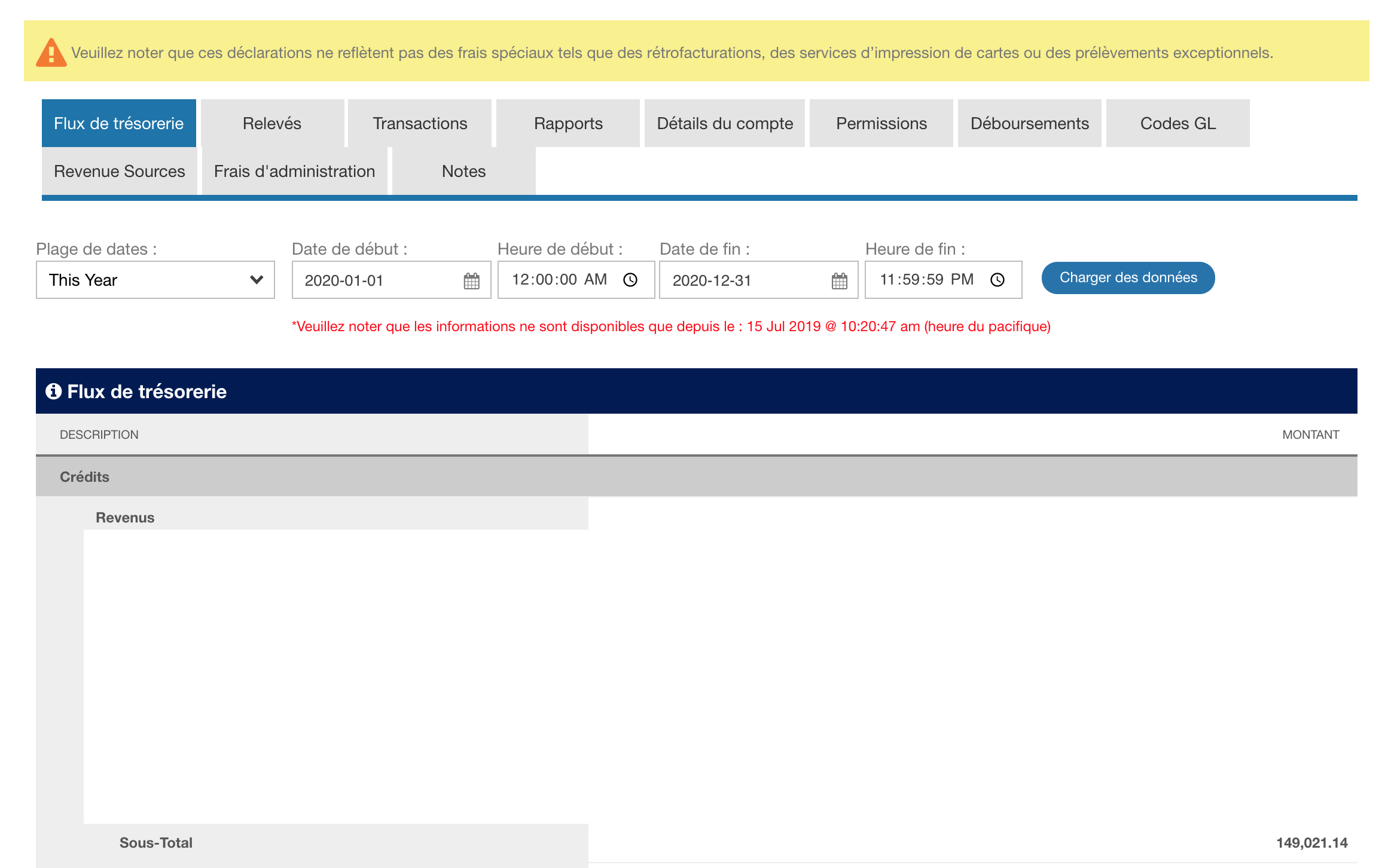
Les autres onglets contiennent de informations plus détaillées, l'onglet rapports vous permet de télécharger des rapports au format CSV.
Si vous avez des questions à propos de la section Finances et Comptabilité veuillez contacter billing@interpodia.com
7. Codes promotionnels - Coupon code
Cet onglet vous permet de générer des codes promos à distribuer aux membres de votre organisation. Vous pouvez choisir leur valeur en pourcentage ou en montant.
8. Remboursements
Dans ce menu, vous retrouverez l'ensemble des raccourcis vers les remboursements qui ont été effectués pour l'ensemble des commandes liés à une de vos organisations sportives / événements / clubs.
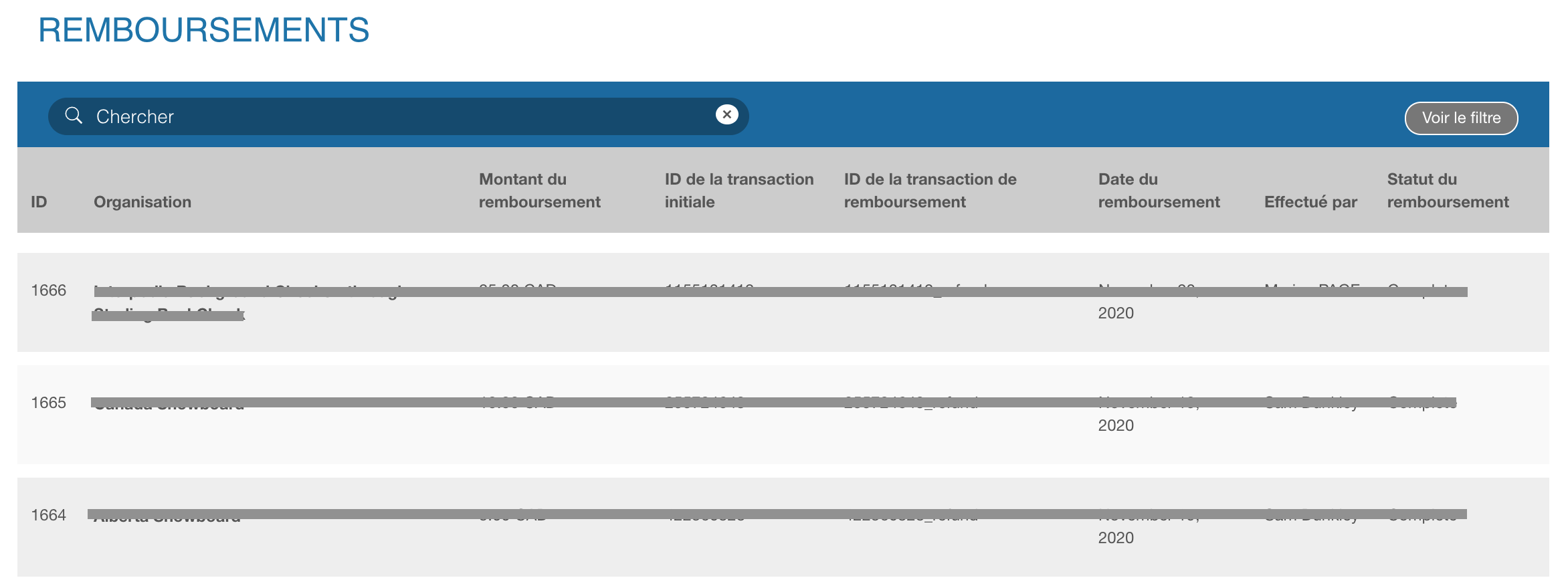
9. Paiements hors ligne - Offline payments
Après validation par votre account manager cette section peut vous permettre d'accepter des paiements en dehors de notre plateforme. Cela peut inclure des paiements en espèces, chèques, transfers électroniques etc.
Contactez votre account manager pour savoir si vous êtes éligible à cette option.
10. Comptes Utilisateurs - Users
L'onglet User permet de chercher un compte utilisateur, cela est particulièrement utile pour rechercher un individu inscrit par un admin, coach ou quelqu'un présent sur un compte familiale.
11. Profils - People/Profile
L'onglet profils vous permet de rechercher par nom ou adresse email tout individu ayant démarré ou validé une inscription. En sélectionnant un profil vous avez alors directement accès à des informations plus détaillées.
12. Inscriptions - Registrations
L'onglet registrations vous permet de rechercher et directement gérer chaque inscription. En sélectionnant une personne vous accédez aux informations collectées durant l'inscription.
13. Inscriptions familiales / d'équipe - Teams
Cette section s'applique seulement si votre organisation possède des inscriptions par équipes.
14. Commandes - Orders
L'onglet commandes vous permet de chercher et gérer chaque commande. En sélectionnant une commande vous aurez directement accès aux détails de celle-ci : articles achetés, sous-total, nom et email de l'acheteur, date d'achat.
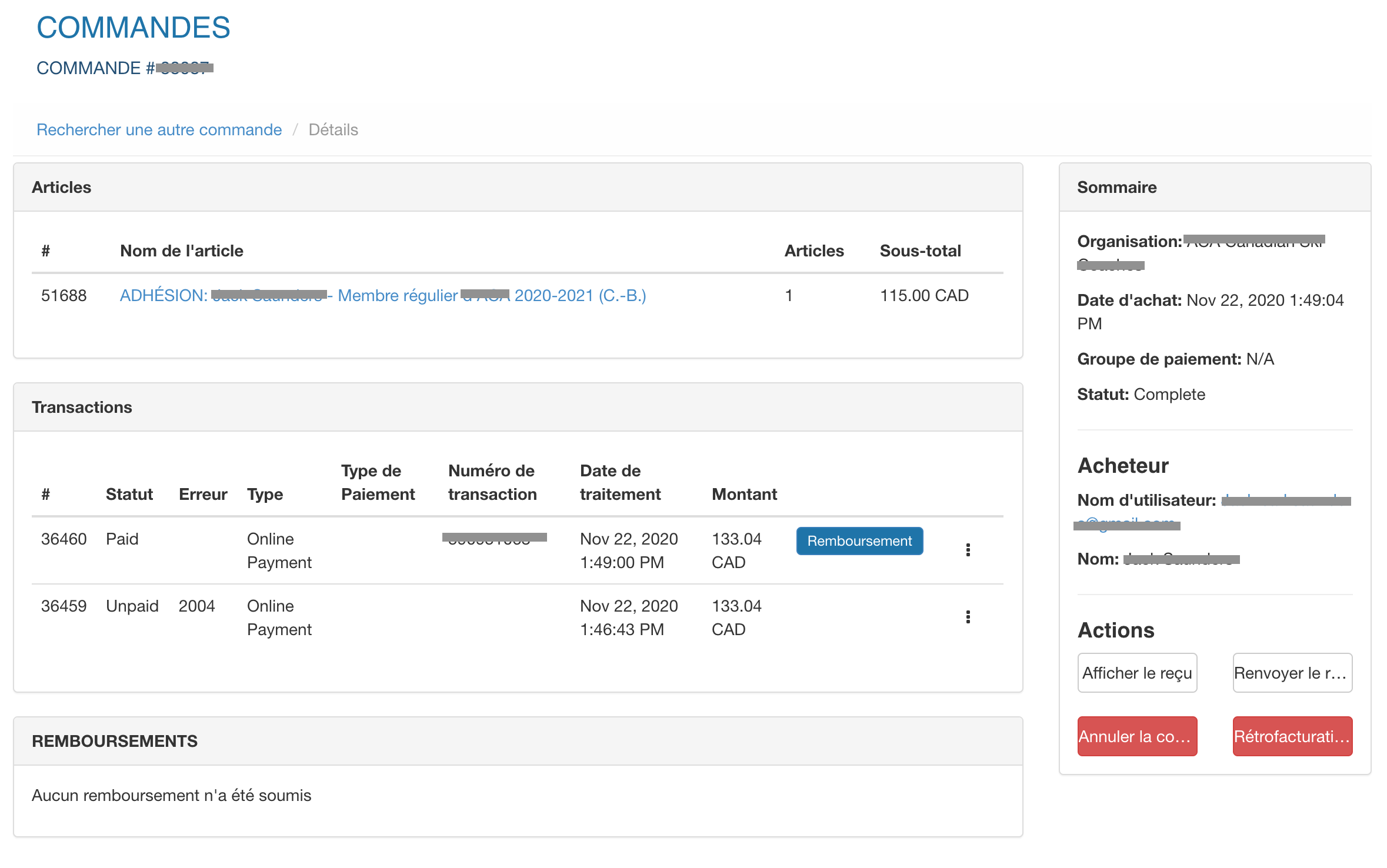
15. Adhésions - Memberships
Cette section vous permet d'accéder à une adhésion, vous pouvez effectuer une recherche par nom, prénom, email ou numéro d'adhésion.
En sélectionnant une adhésion vous avez la possibilité de voir les informations personnels du membre ainsi que le statut actuel de leur adhésion et leur numéro de membre.
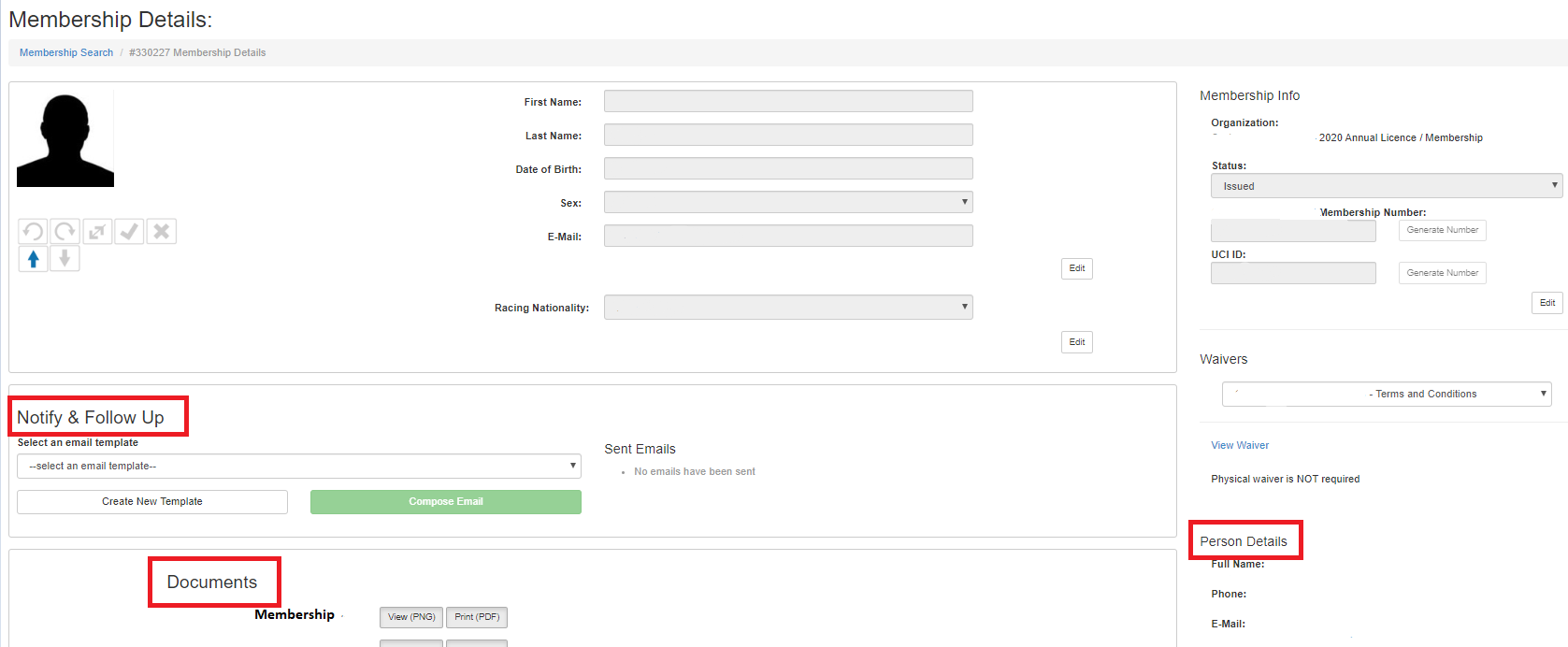
Plus bas sur cette page vous pouvez passer en revue les adhésions et affiliations du membre.
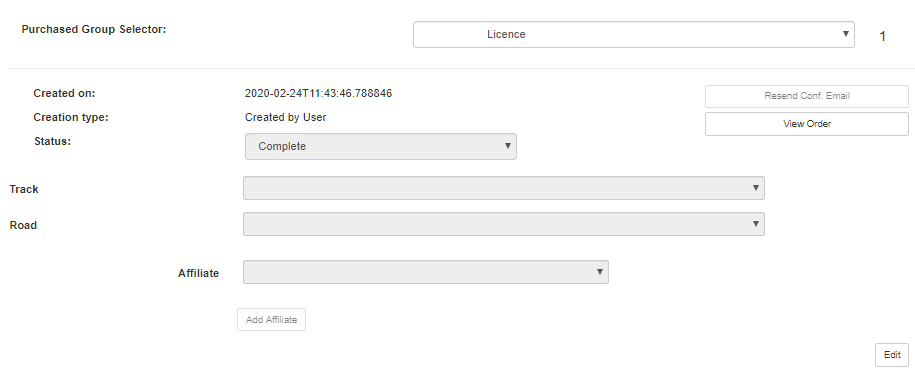
16. Paiements groupés - Payment groups
Cet onglet vous permet de rechercher et accéder au paiement groupés des clubs, écoles ou équipes affiliés à votre organisation. Cette section s'applique peut être pas à votre cas, pour plus d'informations veuillez contacter votre account manager.
